| Редактор Audio Part Editor
Двойной щелчок на объекте Audio Part вызывает редактор Audio Part Editor
(рис. 1.\\1). (О нем шла речь в разд. "Создание
"идеального" дубля (Perfect Take.) в редакторе Audio Part Editor".)
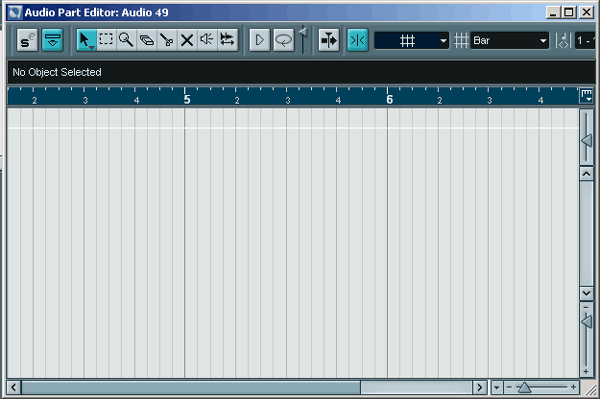
Рис. 2.117. Окно редактора Audio Part Editor
Большая часть интерфейса и элементов управления в окне Audio
Part Editor совпадает с окном Nuendo Project.
Но есть отличия — три новые кнопки:
-
 (Solo) — включает режим Solo для окна редактора, позволяющий
прослушивать содержимое "контейнера" без остальных дорожек
мультитрека;
(Solo) — включает режим Solo для окна редактора, позволяющий
прослушивать содержимое "контейнера" без остальных дорожек
мультитрека;
 (Play)
— режим воспроизведения непосредственно на шину BUS1 в обход
виртуальной обработки; (Play)
— режим воспроизведения непосредственно на шину BUS1 в обход
виртуальной обработки;
Примечание
Если не пользоваться этой кнопкой, то воспрйизведение в редакторе Audio
Part Editor будет синхронизировано с воспроизведением проекта.
 (Loop)
— режим циклического воспроизведения. Циклическое воспроизведение
выполняется автоматически на длину выделенного аудио-события или группы,
а также диапазона Range. (Loop)
— режим циклического воспроизведения. Циклическое воспроизведение
выполняется автоматически на длину выделенного аудио-события или группы,
а также диапазона Range.
Все способы редактирования, рассмотренные выше для окна Nuendo
Project, действительны и для редактора Audio Part Editor. Поэтому
этим редактором можно пользоваться как монтажным столом для группы объектов
Audio Events, ведь для виртуального редактирования основным преимуществом
редактора Audio Part Editor является наличие дополнительных виртуальных
дорожек — Lanes (рис. 2.118).
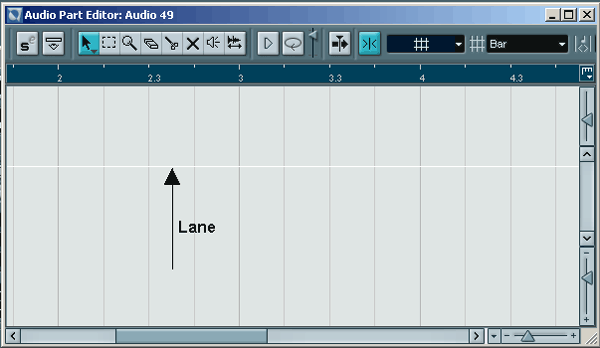
Рис. 2.118. Виртуальные дорожки Lanes
С помощью дорожек Lanes легко решается проблема свободного места при
сложном монтаже. И процесс, очень трудоемкий в других условиях, превращается
в "успокаивающий нервы пасьянс".
При каждом копировании или перемещении аудиособытия вниз создается новая
виртуальная дорожка. Таким образом, объекты не нагромождаются друг на
друга, а аккуратно раскладываются ровными рядами на "рабочем столе".
Нужно отметить, что дорожки Lanes — это виртуальная надстройка над основным
треком проекта Nuendo Project. Поэтому их
воспроизведение осуществляется через один и тот же виртуальный канал (за
исключением воспроизведения с помощью кнопки Play  ). ).
Все дорожки Lanes имеют приоритеты. У нижней он самый высокий. Поэтому
аудиособытия в соответствии с приоритетом "перехватывают" друг
у друга виртуальный канал при воспроизведении. На рис. 2.118 белым цветом
закрашены области, захваченные более приоритетной (нижней) дорожкой.
|